Lutande mobiltornet i Pisa ...

En glimt från svunna tider
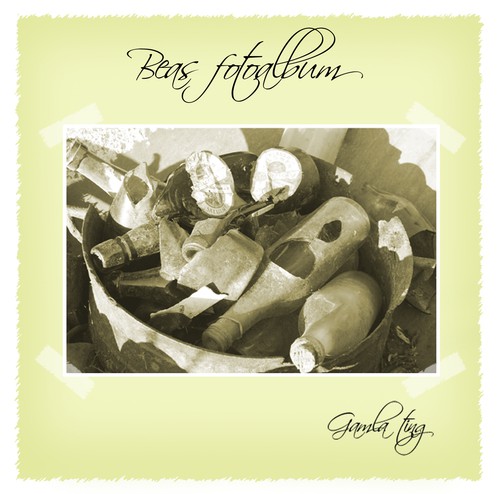
Vill du göra en liknande redigering? Instruktioner finns här.
En bild, tre färgmättnader



Udda redigering
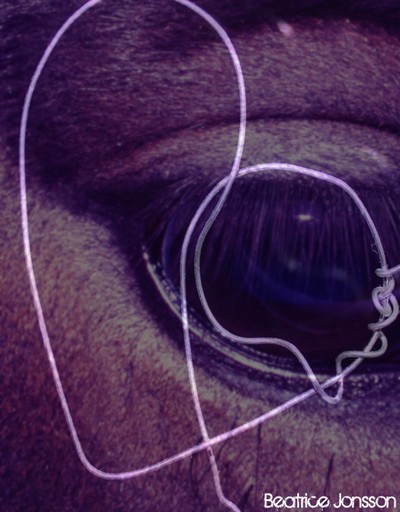
Blixtar och dunder

Ser detta svårt ut att göra? Att skapa blixtar i Photoshop är faktiskt betydligt enklare än det ser ut, så jag ska förklara hur man gör.
1. Skapa ett nytt bildlager genom att klicka Ctrl+J.
2. Gör en svart och vit övertoning genom att dra övertoningsverktyget i menyn till vänster, över hela bilden. Det svarta ska komma från vänster och tona ut till vitt mot höger.
3. Gå in på Filter- Återgivning- Differensmoln och välj det.
4. Klicka Ctrl+ I för att invertera bilden.
5. Gå in på Bild- Justera- Nivåer och välj värden ca. 170- 0,10- 255 i den ordningen i de tre översta rutorna.
6. Du har nu skapat en blixt! Välj penselverktyget och ställ in det på radera-läget för att måla bort den del av bilden du inte vill ska vara täckt av blixtar.
Klart!
Photoshop= Skräck

Någon gång ska ni få se originalbilden, så lär ni förstå vad jag menar.
Bild med riven kant

Testade en ny grej idag, nämligen att skapa en illusion av att bilden har en bortriven kant. Eftersom att jag tycker att detta är en ganska rolig effekt tänker jag förklara hur man får till den, inte minst som minnesanteckning för mig själv så jag inte glömmer bort det! Photoshop Cs3 är programmet jag använder.
1. Dublicera bildlagret genom att klicka på Ctrl+J. Dölj bakgrundslagret.
2. Använd markeringslassot i menyn till vänster och markera den bit av bilden du vill ha bort. Radera innehållet i det markerade området genom att klicka på delete.
3. Utöka markeringsområdet genom att gå in på markera- ändra- utöka och utöka med 5 pixlar.
4. Välj snabbkommandoläget genom att klicka på Q.
5. Gå in på filter- förvandla pixlar- kristallisera. Välj 5 som värde på cellstorleken.
6. Välj bort snabbmasklagret genom att klicka på Q igen, radera innehållet i markeringen med delete.
7. Utöka markeringsområdet genom att gå in på markera- ändra- utöka och utöka med 5 pixlar.
8. Välj snabbkommandoläget genom att klicka på Q.
9. Gå in på filter- förvandla pixlar- kristallisera. Välj 5 som värde på cellstorleken.
10. Välj penselverktyget till vänster i menyn och måla längs den rivna kanten med en penselopalicitet på 50.
11. Lägg till brus på kanten genom att gå in på filter- brus- lägg till brus.
12. Avmarkera och skapa en vit bakgrund på den transparenta ytan.
13. Skapa en skugga i lagret med den rivna kanten genom att klicka på FX-symbolen i lagermenyn. Välj valfritt värde på skuggan, men ca 60-70 kan vara att föredra.
Klart!
